windows10账户禁用登录 如何在Windows10中禁用指定用户登录
更新时间:2023-11-07 16:49:33作者:yang
windows10账户禁用登录,在Windows 10操作系统中,有时我们可能需要禁用某些用户账户的登录权限,无论是出于安全性考虑还是其他原因,禁用指定用户登录可以有效地控制系统的访问权限。在Windows 10中,我们应该如何进行账户禁用呢?本文将为大家介绍一种简单而有效的方法,帮助您轻松实现禁用指定用户登录的需求。无论您是系统管理员还是普通用户,都可以按照以下步骤进行操作,确保系统的安全与稳定。
步骤如下:
1.在左下角的开始菜单按钮上 右键点击,如图所示
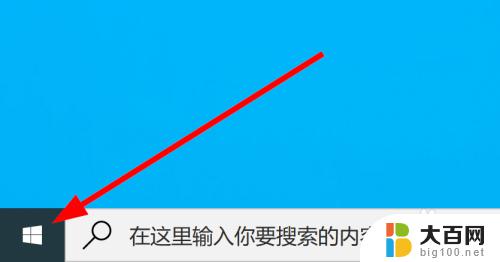
2.在右键菜单中选择“计算机管理”,如图所示
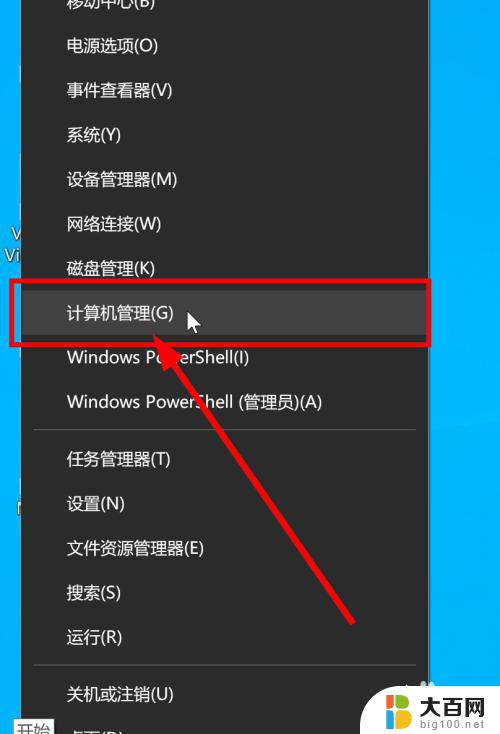
3.在计算机管理界面,选择“本地用户和组”->“用户”,如图所示

4.在右边的用户列表中,右键点击某个用户。从右键菜单中选择“属性”,如图所示

5.在用户属性的对话框中,把“账户已禁用”的复选框勾选上。然后点击“确认”保存修改,如图所示,这个用户就不能登录系统了

以上就是禁用Windows 10账户登录的全部内容,有需要的用户可以根据这些步骤进行操作,希望这些内容能对大家有所帮助。
windows10账户禁用登录 如何在Windows10中禁用指定用户登录相关教程
- windows10怎么更换登录账户 如何在Windows10中更换Microsoft账号登录
- windows10设置用户密码 Windows10如何重置用户登录密码
- win10切换登录用户 Win10如何切换登录用户
- 如何不使用账号密码登录windows Win10如何取消使用Microsoft账户登录时的开机密码
- 电脑怎么更改microsoft账户 如何在Windows10更换Microsoft账号登录
- win10切换到administrator用户登录 Win10如何设置Administrator账户
- win10怎么登录管理员账户 win10系统如何登录管理员账户
- 电脑开机跳过microsoft账户登录 Windows10 Microsoft账户密码忘记怎么办
- 如何更换电脑microsoft账户 Windows10 Microsoft账号登录切换教程
- win10怎样切换账户 Win10切换登录用户的方法
- 笔记本电脑怎么退回到win10家庭版 如何在笔记本电脑上还原系统
- win10图标没有了怎么办 电脑桌面图标不见了怎么找回
- 笔记本windows10自动更新怎么关闭 笔记本电脑如何关闭自动更新
- 是否可以升级win10 电脑升级win10步骤
- win10 怎么系统恢复 如何在电脑上还原win10系统
- 重启怎么进安全模式win10 win10开机进入安全模式方法
win10系统教程推荐
- 1 重启怎么进安全模式win10 win10开机进入安全模式方法
- 2 win10电脑屏幕显示不全 电脑桌面显示不全怎么办
- 3 win10笔记本盖住不休眠 笔记本电脑如何设置不休眠
- 4 电脑黑屏如何进入安全模式win10 win10开机进入安全模式方法
- 5 去除windows10开机密码 Windows10登录密码忘了怎么办
- 6 win10笔记本投屏到电脑 笔记本投屏方法
- 7 造字程序windows10 如何在百度输入法开启ai造字设置
- 8 win10系统盘怎么新建跨区盘 Windows10怎么分区硬盘
- 9 window10的开机密码忘了怎么办 Windows10开机密码忘了怎么办恢复
- 10 win10系统怎么接投影仪 电脑连接投影仪步骤